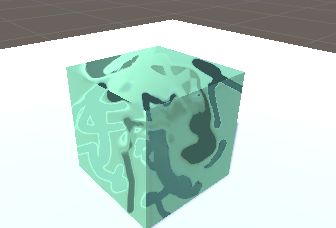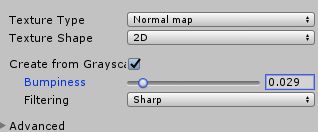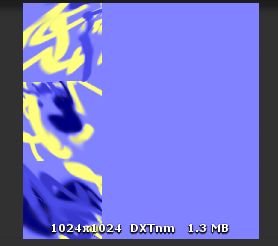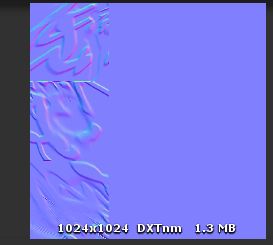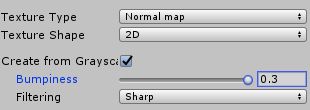テクスチャペイントで法線マップを作る
モデルの表面に凹凸や傷を描いて、Unityに持っていきましょう。
Blenderで画面を分割してUV/Editorと3D Viewを表示しています。
UVマップを作ります。
3D ViewでTexture Paintに切り替えます。
Viewport ShadingでMaterialを選択するのを忘れると凹凸を見ながらペイントできないので注意です。
ツールシェルフ -> Slots -> Add Texture Paint Slot で画像を追加します。
Diffuse Colorを選択して、適当に色を選択してOKします。
ここにブラシで色を塗ってテクスチャ画像を作ることもできますが、今回は同じ方法で法線マップを作ります。
もう一度テクスチャペイントスロットを追加します。今度はNormalを選択します。
Colorはグレーにします。
ペイントスロットにあるNormalの方の画像を選択します。
Toolsに切り替えて、ブラシで色を塗っていきます。凹ませたいところは黒で、盛り上げたいところは白で描きます。
色ではなく凹凸がついていきますね。
ブラシの大きさを変えて傷や凹凸をモデルに直接描けます。
Tools -> Brush の球が描かれている画像をクリックすると、ブラシの種類を選択できます。
F Smearなどを使うと、白と黒の境界を曖昧にして仕上がりをリアルにできます。
Unityにもっていく
これをUnityにもっていくと、そのままでは見た目がかなり悪いです。
これを解決するには、法線マップにする画像をクリックして、インスペクタのTexture TypeをNormal mapにして、Create from Grayscaeにチェックを入れます。
さらにBumpinessで凹凸の具合を調節できます。
変更前の法線マップ
変更後
自然な凹凸になりました。
モデルの形が変わるわけではないので、Cubeの角はどうしても真っ直ぐなままです。角を取ったモデルにするといいかもしれません。
Bumpinessを最大にすると凹凸がきつくなります。

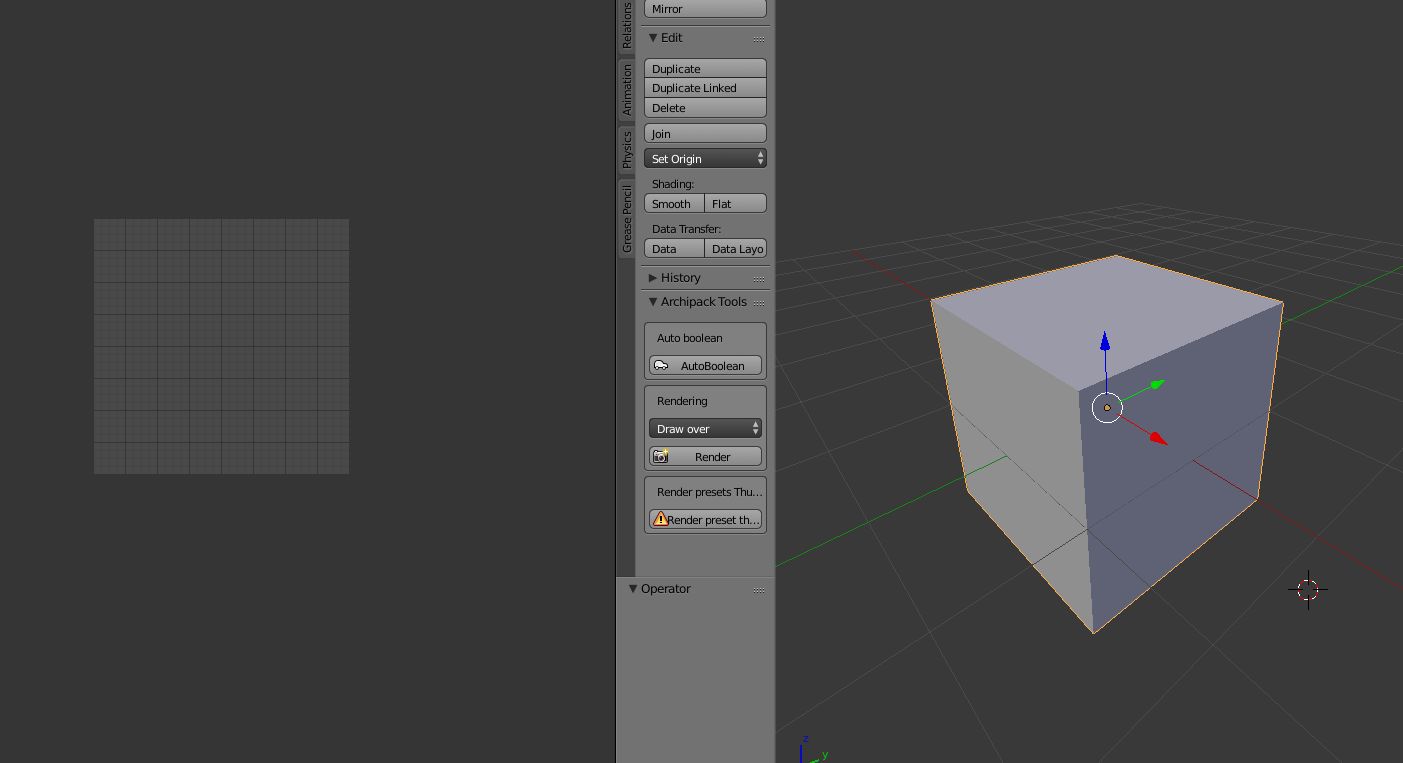
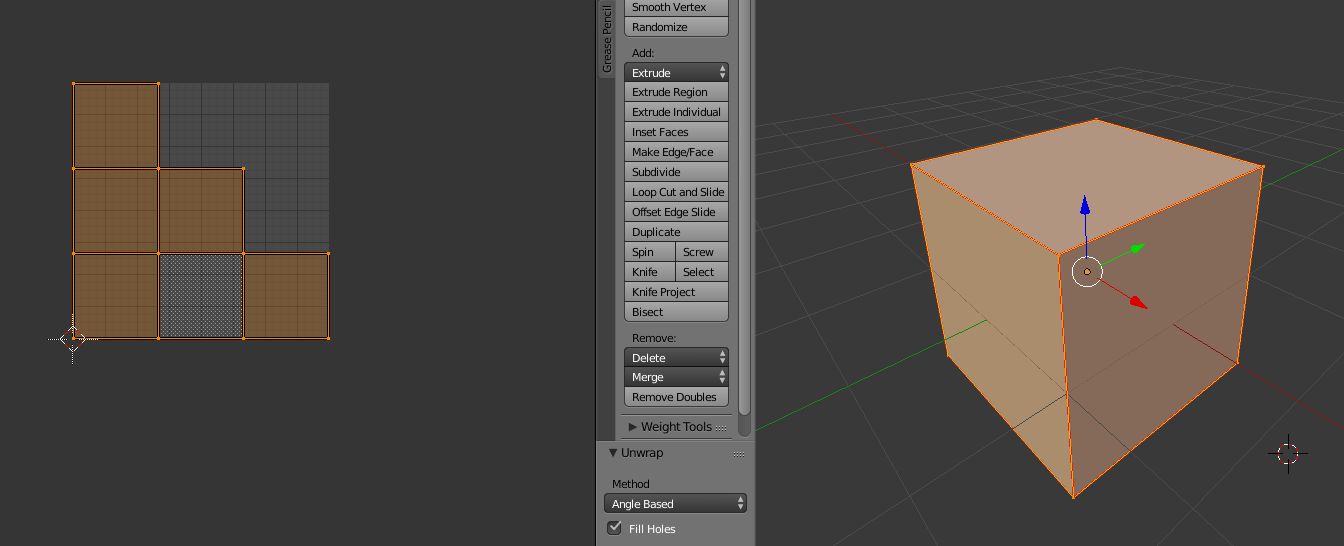
.JPG)
.JPG)
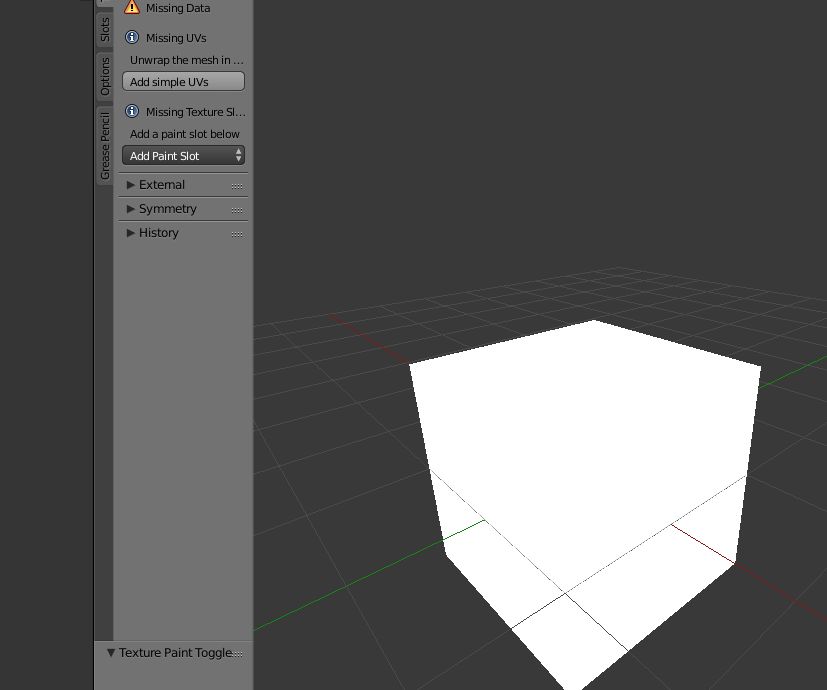
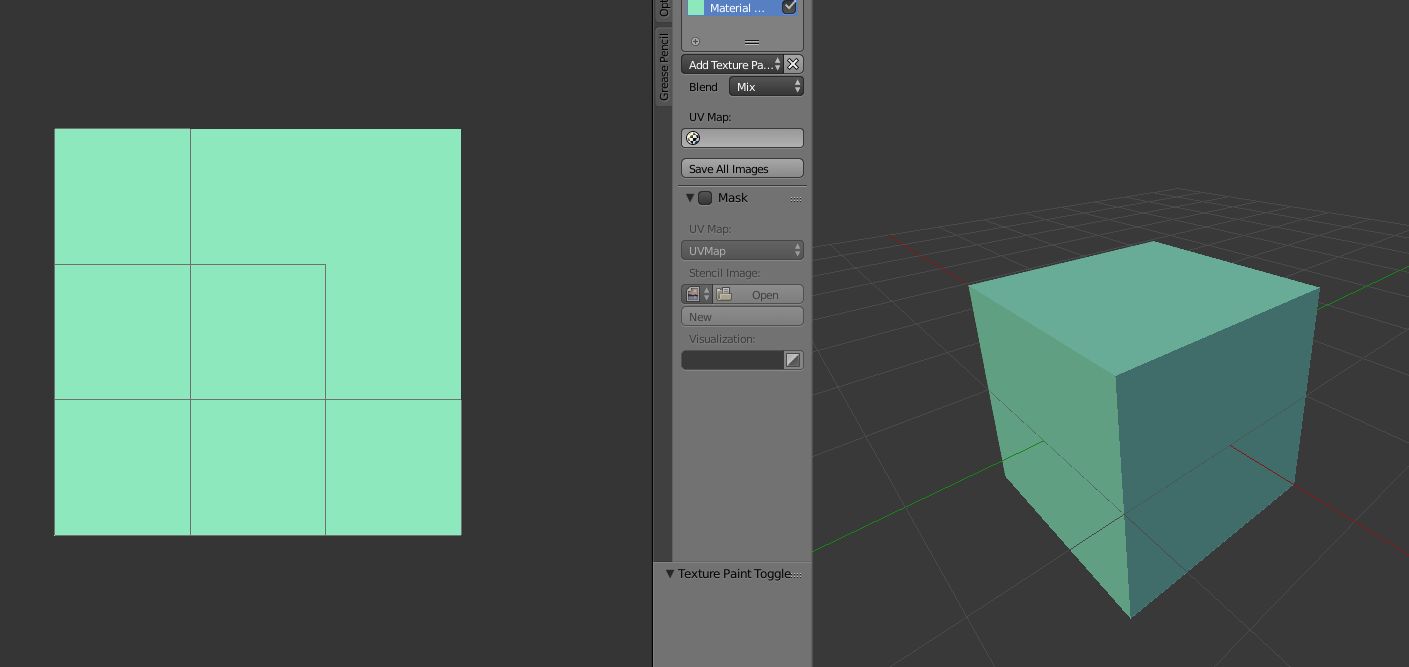
.JPG)
.JPG)
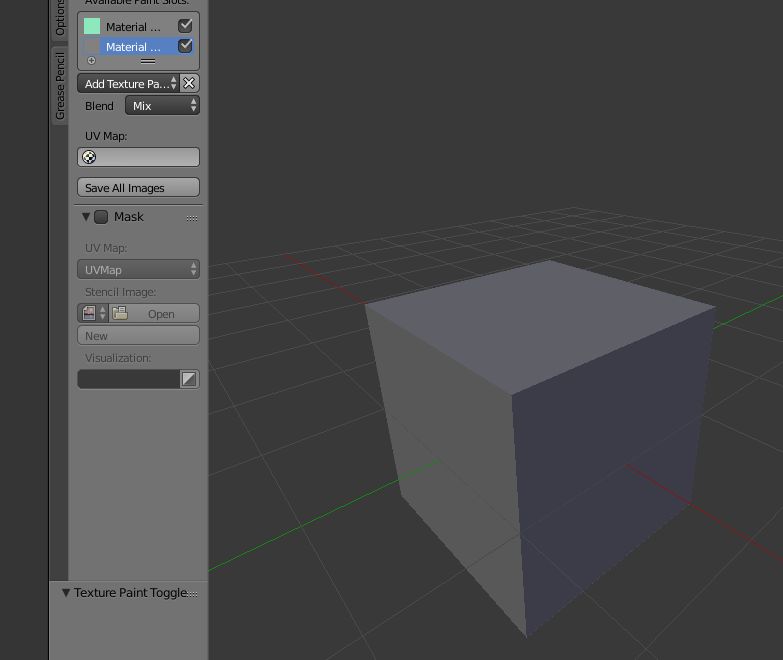
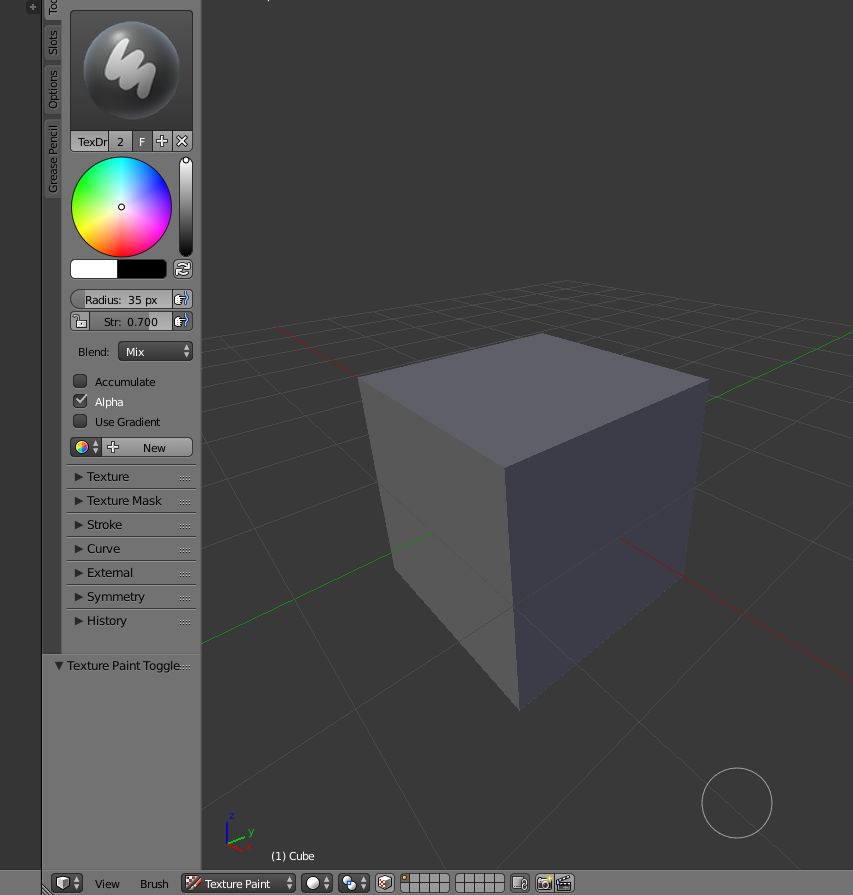
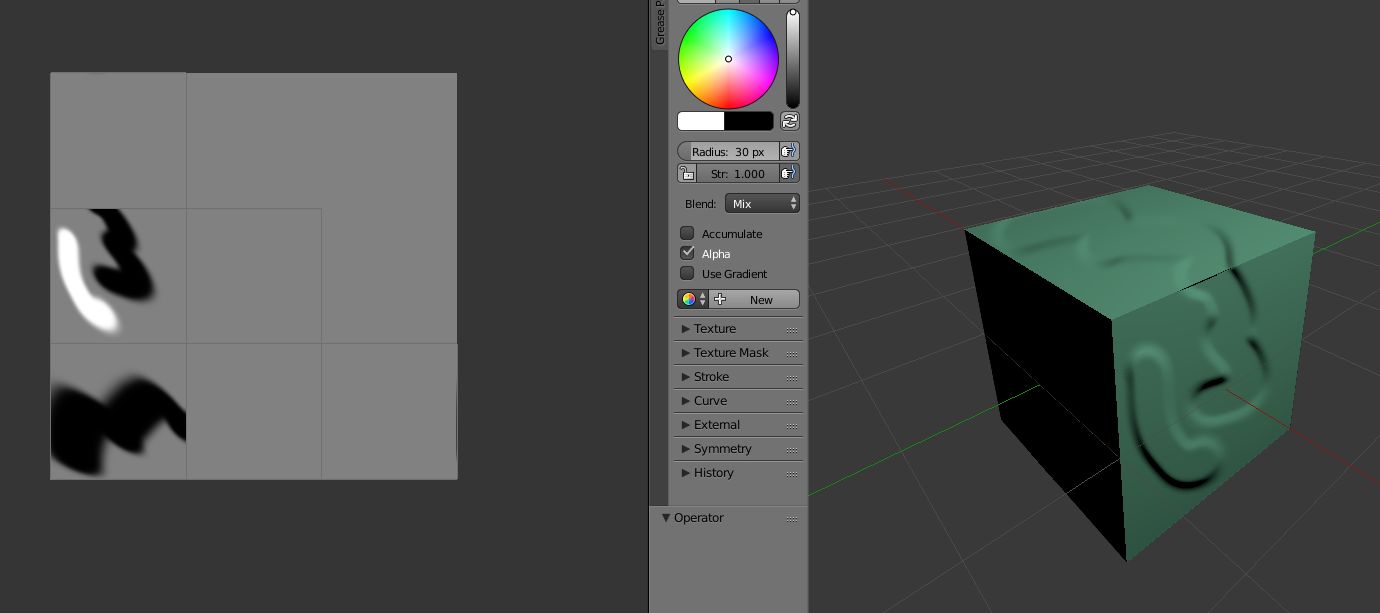
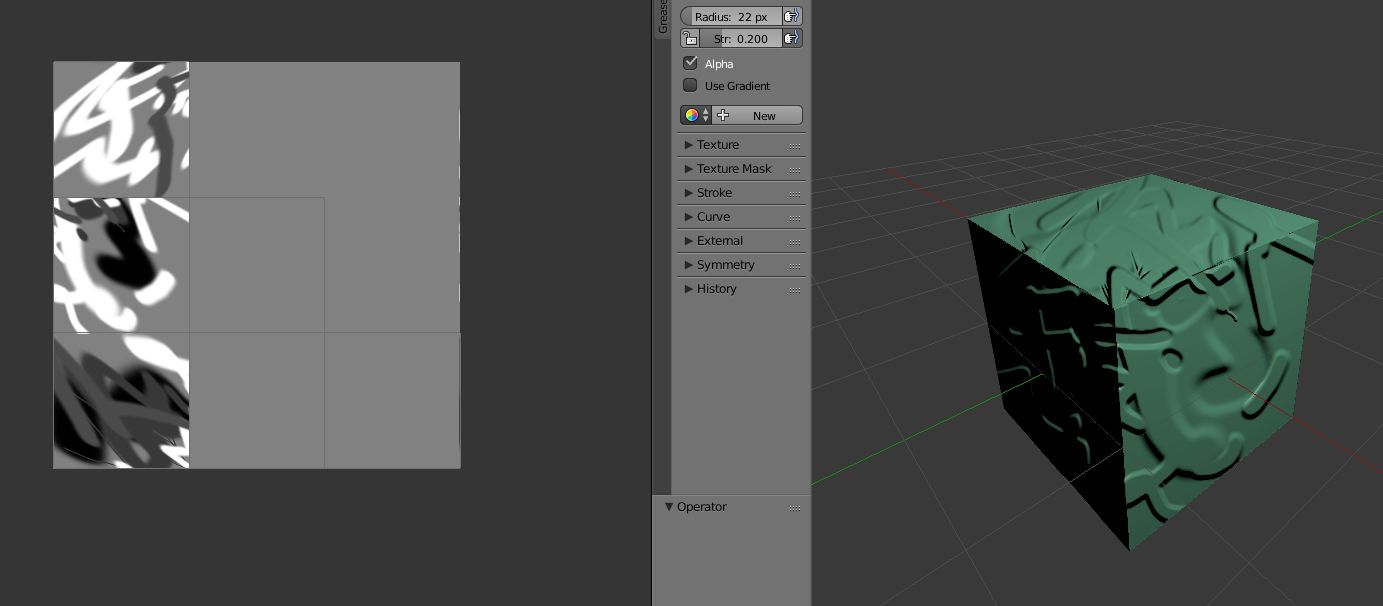
.JPG)